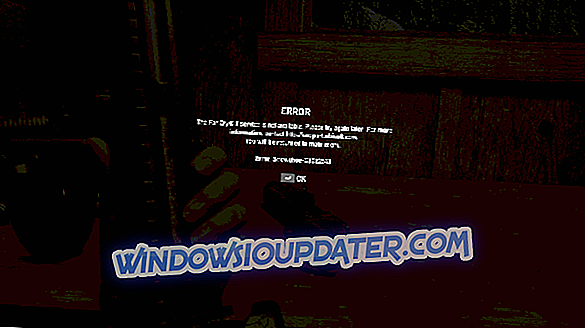Plik jest zablokowany do współużytkowania przez… to komunikat o błędzie, który niektórzy użytkownicy OneDrive dla firm widzieli na swoich stronach OneDrive. W związku z tym nie mogą otworzyć ani usunąć zablokowanego pliku. Komunikat o błędzie występuje dla użytkowników udostępniających pliki w sieciach. Oto kilka rozdzielczości, które mogą naprawić błąd „ Plik jest zablokowany ”.
SOLVED: plik OneDrive jest zablokowany do użytku wspólnego
- Poczekaj kilka godzin
- Sprawdź, czy plik nie jest już otwarty
- Wyłącz opcję wymaganego wyrejestrowania
- Dostosuj ustawienia poziomu uprawnień
1. Poczekaj kilka godzin
Może być tak, że inny użytkownik rzeczywiście edytuje dokument. Dlatego odczekaj kilka godzin lub do następnego dnia, zanim powróci, aby otworzyć wymagany plik. Jednak sprawdź niektóre z poniższych poprawek, jeśli jesteś pewien, że inny użytkownik nie edytuje pliku.
2. Sprawdź, czy plik nie jest już otwarty
Być może już otworzyłeś zablokowany plik w przeglądarce lub innym oprogramowaniu Office. Aby upewnić się, że tak nie jest, zamknij wszystkie karty przeglądarki, a następnie przeglądarkę. Następnie sprawdź, czy w Menedżerze zadań nie ma aplikacji lub procesów Office w następujący sposób.
- Kliknij prawym przyciskiem myszy przycisk Start systemu Windows 10, aby otworzyć menu zawierające Menedżera zadań.
- Kliknij Menedżer zadań, aby otworzyć okno pokazane bezpośrednio poniżej.

- Wybierz wszystkie aplikacje pakietu Office wymienione na karcie Procesy Menedżera zadań, takie jak Winword.exe, i naciśnij przycisk Zakończ zadanie, aby je zamknąć.
- Następnie otwórz ponownie przeglądarkę, zaloguj się do OneDrive dla Firm (za pośrednictwem portalu Office 365) i sprawdź, czy plik jest nadal zablokowany.
3. Wyłącz opcję Wymagaj wyrejestrowania
- Sprawdź, czy ustawienie Wypisz nie jest włączone w OneDrive. Aby to zrobić, otwórz OneDrive dla Firm w przeglądarce.
- Kliknij przycisk koła zębatego ( Ustawienia ), aby wybrać Ustawienia witryny .
- Następnie kliknij Administracja witryny > Biblioteki i listy witryn > Dostosuj dokumenty i ustawienia kontroli wersji .
- Wybierz przycisk opcji Nie, aby opcja Wymagaj dokumentów do wyrejestrowania mogła zostać edytowana .
- Następnie naciśnij przycisk OK .
4. Dostosuj ustawienia poziomu uprawnień
- Niektórzy użytkownicy potwierdzili, że naprawili błąd „ Plik jest zablokowany do współużytkowania ”, dostosowując ustawienia poziomu uprawnień. Najpierw zaloguj się do usługi Office 365 i stamtąd otwórz OneDrive dla Firm.
- Kliknij przycisk Ustawienia (bieg), aby wybrać Ustawienia witryny .
- Wybierz Uprawnienia witryny, aby otworzyć kartę Uprawnienia.
- Następnie kliknij Poziomy uprawnień na karcie Uprawnienia i wybierz opcję Edytuj .
- Kliknij pole wyboru Wybierz wszystko, aby wybrać wszystkie uprawnienia.
- Przewiń w dół i naciśnij przycisk Wyślij .
Jedna z tych rozwiązań może naprawić komunikat o błędzie „ Plik jest zablokowany ”, aby można było otworzyć lub usunąć wymagany plik w OneDrive dla Firm. Jeśli masz inną rozdzielczość do naprawiania zablokowanych plików w OneDrive, możesz je udostępnić poniżej.